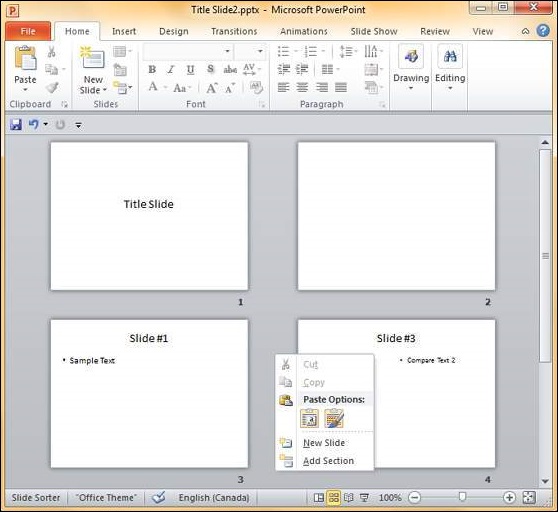PowerPoint 2010에서 슬라이드 다시 정렬
전체 프레젠테이션 흐름을 구성 할 때 슬라이드를 다시 정렬하는 것이 중요합니다. 모든 슬라이드에서 올바른 콘텐츠를 얻는 것이 중요하지만 청중도 콘텐츠를 더 쉽게 이해할 수있는 형식으로 프레젠테이션 할 수 있어야합니다. 대부분의 경우 슬라이드를 다시 정렬해야합니다.
PowerPoint의 두 가지보기에서 슬라이드를 다시 정렬 할 수 있습니다. Normal View 과 Slide Sorter View. 다음은 다른보기에서 슬라이드를 재정렬하는 단계입니다.
일반보기
Step 1 − 이동할 슬라이드를 선택합니다.
Step 2− 슬라이드를 마우스 왼쪽 버튼으로 클릭하고 배치하려는 순서의 위치로 드래그합니다. PowerPoint는 기존 슬라이드 사이에 선으로 삽입 위치를 표시합니다.

Step 3− 오른쪽 위치에 도달하면 왼쪽 클릭 버튼을 놓아 슬라이드를 삽입합니다. 또는 선택한 슬라이드를 잘라내어 아래와 같이 순서대로 다시 붙여 넣을 수도 있습니다.


슬라이드 분류기보기
이제 여러 슬라이드보기의 작동 방식을 이해하겠습니다.
Step 1 − 이동할 슬라이드를 선택합니다.
Step 2− 슬라이드를 마우스 왼쪽 버튼으로 클릭하고 배치하려는 순서의 위치로 드래그합니다. PowerPoint는 기존 슬라이드 사이에 선으로 삽입 위치를 표시합니다.

Step 3− 오른쪽 위치에 도달하면 왼쪽 클릭 버튼을 놓아 슬라이드를 삽입합니다. 또는 선택한 슬라이드를 잘라내어 아래와 같이 순서대로 다시 붙여 넣을 수도 있습니다.